Windows: Aktivér “Kør som en anden bruger”: 5 bedste metoder

Kør som en anden bruger mangler i menuen, når du højreklikker på et appikon i Microsoft Windows? Du kan bruge disse metoder til at aktivere det.
Forkerte indstillinger for dato og klokkeslæt kan forhindre dig i at få adgang til dine foretrukne onlineplatforme og -websider. Når du sender en forbindelsesanmodning til en webside, kontrollerer serveren din pc's dato- og klokkeslætsindstillinger af sikkerhedsmæssige årsager. Hvis dine indstillinger er forkerte, bliver forbindelsesanmodningen blokeret.
Desværre kan din Windows 10-computer nogle gange ikke synkronisere med internettid . Når det sker, vises følgende fejlmeddelelse normalt på skærmen: "Der opstod en fejl, mens Windows synkroniserede med time.windows.com. Denne handling vendte tilbage, fordi timeoutperioden udløb." Som følge heraf skal du manuelt opdatere dine indstillinger for dato og klokkeslæt, hver gang du starter din maskine. Brug derefter fejlfindingsmetoderne nedenfor for at løse problemet.
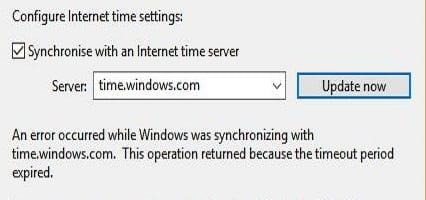
Først og fremmest, gå til Indstillinger , vælg Tid og sprog , og sørg for, at Windows 10 har lov til at indstille dato og klokkeslæt automatisk.
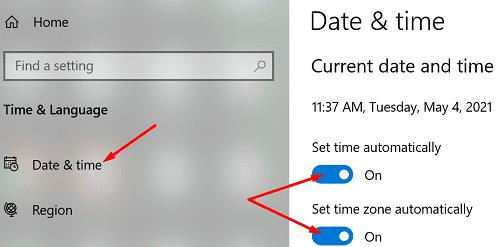
Derefter skal du kontrollere, om du kan nå time.nist.gov- serveren og synkronisere dine dato- og tidsindstillinger.
Gå tilbage til Dato- og tidsindstillinger , og vælg Tilføj ure for forskellige tidszoner .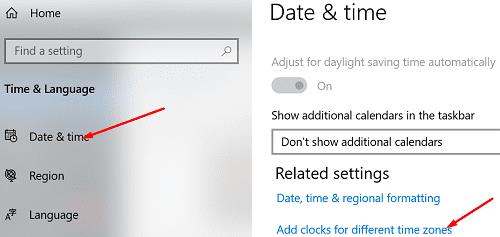
Klik derefter på fanen Internettid .
Tryk på knappen Skift indstillinger .
Brug rullemenuen og vælg time.nist.gov- tidsserveren.
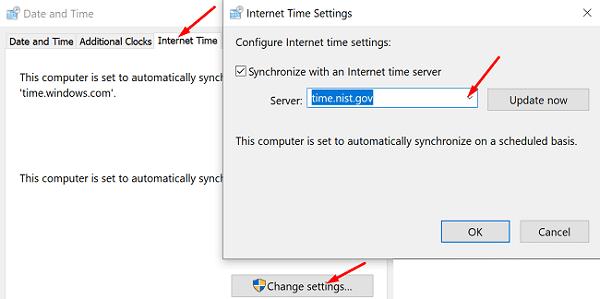
Tryk på Windows- og R-tasterne for at åbne et nyt Kør-vindue.
Skriv services.msc og tryk på Enter.
Rul ned til Windows Time .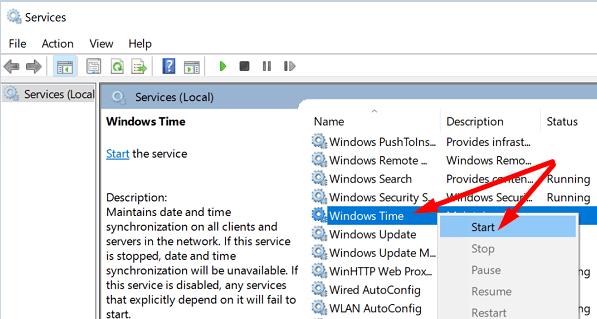
Højreklik venligst på Windows Time-tjenesten og stop den.
Dobbeltklik derefter på Time-tjenesten igen og gå til Startup Type .
Indstil opstartstypen til Automatisk .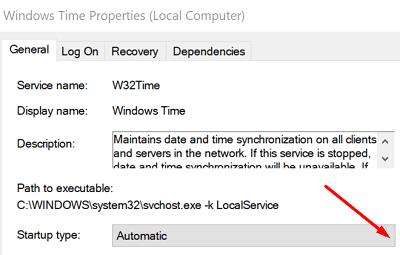
Gem ændringerne, og genstart din computer.
Tjek, om du kan synkronisere din pc's dato- og tidsindstillinger med time.windows.com-serveren.
Hvis time.windows.com-serveren ikke er tilgængelig, eller din computer ikke kan oprette forbindelse til den, skal du bruge NTP.org-tidsserverne.
Skriv cmd i Windows-søgelinjen, og højreklik på Kommandoprompt .
Vælg Kør som administrator .
Kør derefter kommandoerne nedenfor for at synkronisere din computers dato- og tidsindstillinger med NTP.org-tidsserverne.
Vidste du, at du manuelt kan tilføje yderligere tidsservere ved at justere dit registreringsdatabase? For at gøre det skal du starte registreringseditoren og gå til
HKEY_LOCAL_MACHINE\SOFTWARE\Microsoft\Windows\CurrentVersion\DateTime\Servers . Højreklik derefter i et tomt område i højre rude, vælg Ny og klik derefter på String Value .
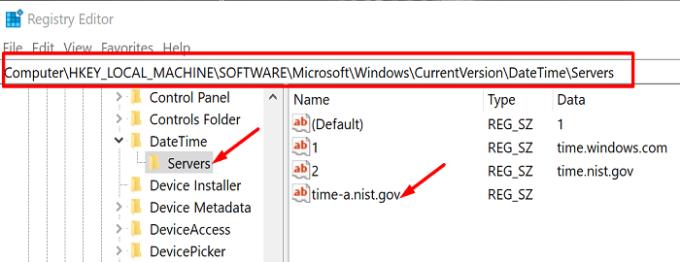
Tilføj en af serverne nedenfor:
Gentag trinene ovenfor for hver af de tidsservere, du vil tilføje. Gå derefter tilbage til indstillingerne for internettid og opret forbindelse til en af de servere, du manuelt føjede til listen. Tjek om fejlen er væk.
Hvis din computer ikke er i stand til at synkronisere med time.windows.com-tidsserveren, skal du genstarte Windows Time-tjenesten. Prøv derefter at oprette forbindelse til en alternativ tidsserver, såsom NTP.org-tidsserverne. Du kan manuelt tilføje yderligere tidsservere ved at justere dine indstillinger for registreringseditoren. Tryk på kommentarerne nedenfor og fortæl os, hvilke af disse løsninger der fungerede for dig.
Kør som en anden bruger mangler i menuen, når du højreklikker på et appikon i Microsoft Windows? Du kan bruge disse metoder til at aktivere det.
Hvis du ser fejlen Windows Online Troubleshooting Service Is Disabled, når du bruger en Windows-fejlfinder, skal du læse denne artikel nu!
Sådan aktiveres eller deaktiveres Microsoft Windows Filbeskyttelsesfunktion ved hjælp af Registreringseditoren og andre metoder til Windows 10 og 11.
Denne vejledning viser dig, hvordan du ændrer indstillingerne for UAC i Microsoft Windows.
Hvis du ikke kan ændre dine musens indstillinger i Windows 10, opdater eller geninstallér musedriverne. Eller kør fejlfinderen til Hardware og enheder.
Her finder du de 10 bedste tastaturgenveje i Windows 10, som kan hjælpe dig i arbejdet, skolen og mere. Læs videre for at lære, hvordan du bruger dem effektivt.
Når du arbejder væk fra dit skrivebord, kan du få adgang til din pc ved hjælp af Windows Remote Desktop Connection. Denne guide hjælper dig med at aktivere og konfigurere indgående fjernskrivebordsforbindelser.
Opdag hvordan du tilpasser museindstillinger i Windows 10 for optimal brugeroplevelse. Juster kontrolfunktioner og hastighed effektivt.
Du kan nu bruge nemmere og hurtigere tastaturgenveje til at lukke Windows 10 eller aktivere Windows 10 Dvaletilstand uden at bruge musen.
Når du installerer en printer, bør din Windows 10-pc registrere din printer automatisk; trådløst på dit hjemmenetværk, eller tilsluttet printeren direkte til
Lær hvordan man logger ind som administrator på Windows 11 og Windows 10 med denne omfattende guide. Få tips og metoder til at håndtere administratorkonti effektivt.
Oplev effektive metoder til at administrere opstartsprogrammer i Windows 10 og optimere din pc-ytelse.
Find out hvordan du effektivt får hjælp i Windows 10 og 11. Få svar på dine spørgsmål med de bedste metoder til support.
Fjern Bing fra startmenuen i Windows 11 og 10 med vores comprehensive guide, der inkluderer metoder såsom Indstillinger, registreringsdatabasen og gruppepolitikker.
Følg denne guide til at opdatere USB-drivere i Windows 10 og løse forbindelsesproblemer med eksterne enheder.
Windows 10 indeholder flere mekanismer til at lære om hardware og software i dit system. For at få de mest detaljerede oplysninger, skal du bruge System Information-værktøjet.
For at nulstille Windows 10, skal du åbne Indstillinger > Opdatering og sikkerhed > Gendannelse, klikke på Kom i gang på Nulstil denne pc og vælge Fjern alt.
Følg denne guide til, hvordan du ændrer din baggrund og får dit skrivebord til at se positivt unikt ud på Windows 11. Oplev tilpasningsmuligheder for at gøre din Windows 11 unik.
Hvis din skærm ikke viser de rigtige farver, kan du justere indstillingerne ved hjælp af Farvestyring i Windows 10 for at se den korrekte farveprofil.
Lær hvordan du konfigurerer File Explorer i Windows 10 til at åbne direkte i "Denne pc" for nem adgang til dine filer og mapper.
Der er mange grunde til, at din bærbare computer ikke kan oprette forbindelse til WiFi, og derfor er der mange måder at løse fejlen på. Hvis din bærbare computer ikke kan oprette forbindelse til WiFi, kan du prøve følgende metoder til at løse problemet.
Efter oprettelse af en USB-opstart for at installere Windows, bør brugerne kontrollere USB-opstartens ydeevne for at se, om den blev oprettet korrekt eller ej.
Adskillige gratis værktøjer kan forudsige drevfejl, før de sker, hvilket giver dig tid til at sikkerhedskopiere dine data og udskifte drevet i tide.
Med de rigtige værktøjer kan du scanne dit system og fjerne spyware, adware og andre ondsindede programmer, der muligvis lurer på dit system.
Når en computer, mobilenhed eller printer forsøger at oprette forbindelse til en Microsoft Windows-computer via et netværk, kan fejlmeddelelsen "netværksstien blev ikke fundet" — Fejl 0x80070035 — vises muligvis.
Blå skærm (BSOD) er en almindelig og ikke ny fejl i Windows, når computeren oplever en alvorlig systemfejl.
I stedet for at udføre manuelle og direkte adgangshandlinger på Windows, kan vi erstatte dem med tilgængelige CMD-kommandoer for hurtigere adgang.
Efter utallige timers brug af deres bærbare computer og stationære højttalersystem, opdager mange, at et par smarte opgraderinger kan forvandle deres trange kollegieværelse til det ultimative streamingcenter uden at sprænge budgettet.
Internet Explorer vil blive fjernet fra Windows 11. I denne artikel vil WebTech360 guide dig til, hvordan du bruger Internet Explorer på Windows 11.
En bærbar computers touchpad er ikke kun til at pege, klikke og zoome med. Den rektangulære overflade understøtter også bevægelser, der giver dig mulighed for at skifte mellem apps, styre medieafspilning, administrere filer og endda se notifikationer.



























